SSD・HDDの適正温度は50度・40度?熱を下げる方法の紹介!
PCを利用する上で欠かせない記憶装置であるSSDやHDDなどの発熱温度を心配している方も多いのではないでしょうか。この記事ではそんなSSDやHDDの適正温度や熱を下げる方法についてご紹介します。それぞれ50度・40度など稼働に適した温度や限界温度があるため、パソコンを利用する方は知っておきましょう!
※商品PRを含む記事です。当メディアはAmazonアソシエイト、楽天アフィリエイトを始めとした各種アフィリエイトプログラムに参加しています。当サービスの記事で紹介している商品を購入すると、売上の一部が弊社に還元されます。
目次
SSDとHDDの適正温度を超えるとどうなる?
適正温度を超えた場合①SSDとHDDの故障の可能性が高まる

SSDとHDDの適正温度を超えた場合に起こりうる可能性1つ目は、故障の可能性が高まるということです。SSDやHDDにはそれぞれ適正温度がありますが、環境や使用方法などにより気づかない内に発熱しがちです。SSDの場合は60度、HDDの場合は50度を超えると故障の可能性が高まるため注意しましょう!
SSDやHDDにはそれぞれ適正温度を超えた場合に、熱が上がりすぎないように予防する安全装置が備わっています。しかし温度が低いSSDやHDDを問題なく使用していたにもかかわらず、急に壊れてしまったのであればこれまで蓄積されていた負担が原因かもしれません。
しかしなるべく発熱を感じた場合は、すぐにSSDやHDDの使用を控えたり、PCの電源をオフにするなどして休ませてあげましょう。
適正温度を超えた場合②SSDは70度・HDDは50度を超えると故障する

SSDとHDDの適正温度を超えた場合に起こりうる可能性2つ目は、SSDであれば70度、HDDであれば50度が限界温度ですのでそれを超えて使用していると突然データが破損したりといった突然死(故障)の可能性があるということです。
特に限界温度が50度とSSDよりも低いHDDは高温環境に非常に弱いです。また内部に高速で回転する円盤が組み込まれており、衝撃にも弱く壊れやすいため扱いには十分気をつけてください。
適正温度を超えた場合③SSDとHDDの寿命が縮まる

SSDとHDDの適正温度を超えた場合に起こりうる可能性3つ目は、寿命が縮まるという点です。SSDやHDDは長期間保存できるように作られてはいますが、SSDはおよそ5年、HDDはおよそ3年〜4年が寿命といわれています。
しかし適正温度を超えて使用していると、寿命が縮み、短期間で使用できなくなる恐れがあるため気をつけてください。ただしSSDやHDDの寿命ははっきりと決まっている訳ではなく、メーカーによっても違います。大切に使用していると10年以上使用できることもあるため温度には気を配りましょう。
SSDとHDDの適正温度は?
SSDの適正温度は氷点下などを除き50度以下であれば何度でも良い

SSDの適正温度は、氷点下を除きおよそ50度以下であれば何度でも構いません。読み書きをしてSSDを使用しているとすぐに40度近くまで温度が上昇しますが、SSDの場合40度は正常の範囲内ですので安心してください。SSDはHDDに比べて処理能力が高く、発熱も少ないという特徴を持ちます。
SSDを使用する場合は50度以下が最適ですが、温度が高まったとしても60度を超えると徐々に故障や劣化の可能性が高まるため60度を超えないように気を配りましょう。またSSDの限界温度は70度ですので70度を超えるといつ壊れてもおかしくないと理解しておきましょう。
SSDは、低音環にもHDDに比べて対応温度は広いですが、0度を下回る場所での使用は故障になる可能性が高まりますので真冬などの低音環境にも気をつけましょう。
高速なM.2SSDはSSDよりも内部に熱がこもりやすいため注意する

パソコンのインターフェイス規格の1つであるM.2SSDはSSDよりもコンパクトで高速なやりとりができるとして人気ですが、M.2SSDを取り付ける位置がパソコン内部の熱がこもりやすい位置になるため温度管理はSSDよりも気をつけなければなりません。
SSDの温度が40度の時でもM.2SSDの温度が同じとは限らず知らない内に50度を超えているということもあります。以上を踏まえてM.2SSDを使用するときは専用の冷却装置をSSDとは別につけるなどして工夫しましょう。
HDDの適正温度はおよそ20度から40度

HDDの適正温度は、およそ20度から40度です。先ほどのSSDと比べると低いですね!温度だけで考えるとHDDはSSDよりも壊れやすいためより気を配る必要があります。HDD使用時には、内部の円盤が高速回転していますが、何か異音を感じたら故障の可能性が高いため使用を控えてください。
「SSDとHDDの適正温度を超えるとどうなる?」でご紹介したようにHDDは、50度を超えるとぐんと故障率が高まります。60度になった場合はいつ壊れてもおかしくないためすぐに外付けHDDなどは安全に取り出し使用を控えてください。HDDは20度から40度台をキープするようにしましょう。
またHDDは低音環境にもSSDに比べて弱いため注意が必要です。冬場などは0度など寒い環境から一気に暖かくなると、外部との気温差からHDD内部が結露してしまう可能性があるため気をつけましょう。また機械類はSSD・HDDとわず湿度にも弱いため、温度管理と共に湿度管理にも気を配ってください。
SSDとHDDの温度の測り方は?
SSDとHDDの温度の測り方はフリーソフトを使用する

SSDとHDDの温度の測り方は、フリーソフトを使用することで簡単にわかります。どちらを使用する場合にもおすすめなソフトは「CrystalDiskInfo」です。このソフトはSSDやHDDに搭載されている「S.M.A.R.T.」に対応しており、SSDやHDDの状態をチェックしてくれます。
SSDやHDDに何も問題がなければ「正常」と青く表示され、異常を検知した場合は黄色で「注意」や赤色で「異常」とひと目でわかるように表示されます。この色が青色の正常でない場合は、SSDやHDDの読み書きなどが終わり次第休ませてあげてください。
温度が高いと感じたらすぐにソフトで温度を測る!

SSDやHDDの温度が高いと感じたらすぐにソフトを起動して健康状態をチェックするようにしましょう。「CrystalDiskInfo」には自動更新機能が備わっており、この機能を使用することで温度が上がってもいち早く確かめられます。
また自動更新機能には、3分・5分・10分・30分など好みの時間感覚でSSDやHDDの健康状態をチェックするように設定できます。UIも非常にシンプルなため初めてこのソフトを使う人にとってもわかりやすくおすすめです。
温度が高くなっている時間が短いほど負担を減らせるため、頻繁に使用する方はこまめに状態をチェックしてSSDやHDDの温度が高くならないように気をつけましょう。
SSDとHDDの温度の下げ方は?
SSDとHDDの温度の下げ方①PCの電源をオフにする
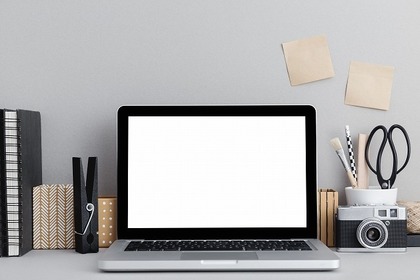
SSDとHDDの温度の下げ方1つ目は、PCの電源をオフにするということです。SSDやHDDの発熱があまりにも高い場合は、PCの電源をオフにして電気を通さず、SSD・HDDを数時間休ませてあげなければなりません。
ただし、電源の入り切りは本来SSDやHDDにとって負担がかかることですので、あくまで発熱した場合の対処法としましょう。SSDやHDDが発熱しているとPCも熱を持っていると思いますので、ゆっくり時間をかけて冷やしましょう。
夏場などで室温が高い場合は、特に要注意です。PCだけでなく周辺の温度も高くなっていますので、PCをエアコンや扇風機の風に当てるなどして冷やす工夫をしましょう。
SSDとHDDの温度の下げ方②通気口やファンの埃を掃除する

SSDとHDDの温度の下げ方2つ目は、デスクトップPCの場合通気口やファンの埃を掃除するということです。PCにとって埃は大敵であり、埃が溜まっているとファンが正常に働かず、温度を下げる邪魔をしてしまいます。
ダイソーなどの100均でも販売されているハンディモップやハケで埃を取りながら掃除機で綺麗にしましょう。内部にはエアダスターを使用することで手の入らない部分も綺麗に埃を取り除けるため、使用してみてください。
SSDとHDDの温度の下げ方③PCクーラーを使用し温度を下げる
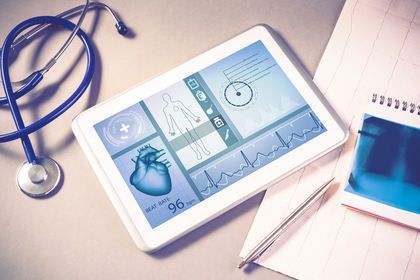
SSDとHDDの温度の下げ方3つ目は、ノートPCなどの場合はPCクーラーを使用するということです。ノートPCはデスクトップPCに比べると狭いPC内部にパーツが組み込まれているため熱がこもりやすく逃げにくいという特徴を持っています。
そのため冷却台や冷却パッドなどのPCクーラーを使用してSSDとHDDの温度を下げましょう。また保冷剤を直接PCやHDD、SSDに当てて温度を下げる方がいますがこれは絶対にやめましょう!保冷剤を直接当てると内部が結露しPCやHDDなど故障の原因になります。
パソコンのおすすめ冷却グッズは?
パソコンのおすすめ冷却グッズ①E-PRANCEの冷却台

パソコンのおすすめ冷却グッズ1つ目は、E-PRANCEのノートPC用冷却台です。この冷却台は、ノートPCを置く台座に4つの大型ファンが搭載されており、発熱したPCを素早く冷やしてくれます。また青色のLEDライト付きですので見た目もかっこよく通電状態がひと目でわかります。
ファンを稼働し冷やすことで数十分以内になんと15度もPC温度を下げられます。Amazonでは2,880円で購入できるため、ノートPCを使用の方はぜひお試しください。
パソコンのおすすめ冷却グッズ②サンワサプライの冷却パット

パソコンのおすすめ冷却グッズ2つ目は、サンワサプライの冷却パッドです。この冷却パッドはノートPCの裏側に貼るだけで熱伝導性の高い放射冷却アルミ板が素早く放熱し、PCの温度を下げてくれます。ピタッと貼り付けるだけですので、PC以外にもゲーム機やCPU、ACアダプタにも幅広く使用できます。
Amazonでの価格は冷却パットが12個入りで908円で販売されています。PC冷却グッズを手頃な価格で試してみたいという方はぜひこちらの商品を使用してみてください。発熱がひどい場合は先ほど紹介した冷却台と組み合わせて使用するのがおすすめです。
パソコンのおすすめ冷却グッズ③KeyniceのUSB扇風機

パソコンのおすすめ冷却グッズ3つ目は、KeyniceのUSB扇風機です。このUSB扇風機はPCにあるUSBポートに差し込むだけで簡単に扇風機を使用でき、小さめのサイズがPCの冷却に最適です。夏場は特に気温が高く熱がこもりやすいためその他の冷却グッズと一緒にぜひ使ってみてください。
KeyniceのUSB扇風機はAmazonで1,399円と手頃な価格で販売されていますので、2台、3台と複数PCを使用している方は複数台まとめて設置するのも良いかもしれませんね!
SSDやHDDの温度を適正に保ちPCをスムーズに利用しよう!

SSDやHDDなどの記憶装置は、たくさんのデータを長期間保存できるためとても便利ですよね!しかし適正温度を超えて使用していると大切なデータを失いかねませんし、PC本体にも負担がかかってしまいます。
そのため今回ご紹介したSSDとHDDの温度の下げ方や冷却グッズを用いて、SSDであれば50度以下、HDDであれば20度〜40度の適正温度を保ち、PCをスムーズに利用しましょう!
また次項では、自作のノートパソコンの作り方をご紹介しています。自分で作るとSSDやHDDなど好みの記憶装置を組み込めて良いですよね!自作をお考えの方はぜひ参考にご覧ください。
商品やサービスを紹介する記事の内容は、必ずしもそれらの効能・効果を保証するものではございません。
商品やサービスのご購入・ご利用に関して、当メディア運営者は一切の責任を負いません。
![chokotty[ちょこってぃ]](https://cktt.jp/assets/common/cktt_logo_PC_2-40c5a35e8da64f225f3dcdf1b548a3f3373f85eeab336668a1c00fe9a8ab42c8.png)









